win11系统复制粘贴不了如何解决
2023-05-12 08:15:01
复制粘贴是我们平时使用最多的一个功能,不仅经常用于编辑文档,还有其他应用场景,最近有位win11系统用户在使用电脑的时候,发现系统中复制粘贴用不了了,用户不知道怎么解决,为此非常苦恼,那么win11系统复制粘贴不了如何解决呢?今天u启动u盘启动盘制作工具为大家分享win11系统复制粘贴不了的解决教程。
解决方法如下:
1、首先,按键盘上的【 Win + X 】组合键,或右键点击任务栏上的【Windows开始徽标】,在打开的右键菜单项中,选择【任务管理器】;
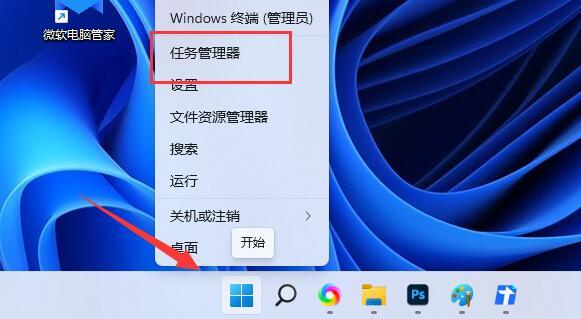
2、任务管理器窗口,先点击【进程】,再选中【Windows 资源管理器】,最后再点击右键,打开的菜单项中,选择【重新启动】;
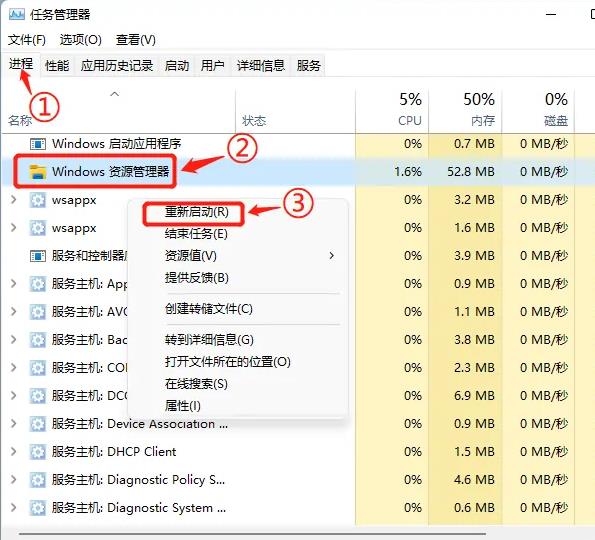
如果重新启动Windows 资源管理器依旧无法复制粘贴,可以按照以下方法解决:
3、桌面找到并双击打开【此电脑】;
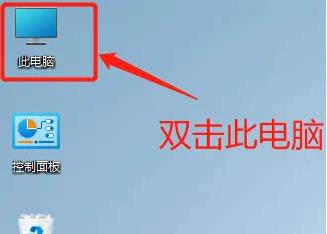
4、接着,根据路径【C:\Windows\System32】,在该文件夹查找,是否有【clip】子文件夹,如果没有,则新建一个;
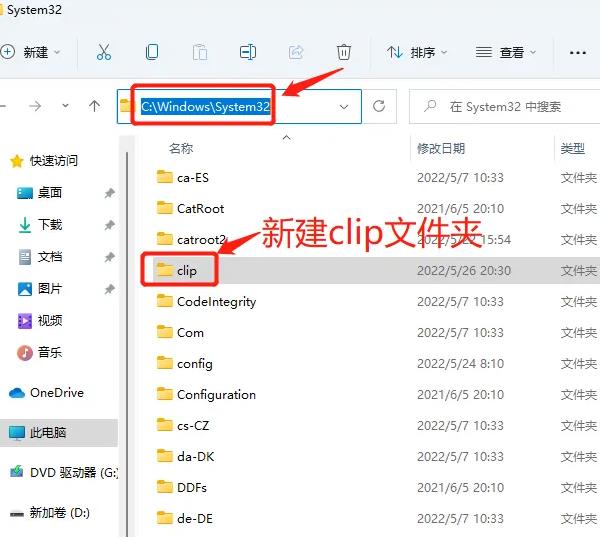
5、注销一下电脑,再进行复制粘贴,应该就不会有问题了。
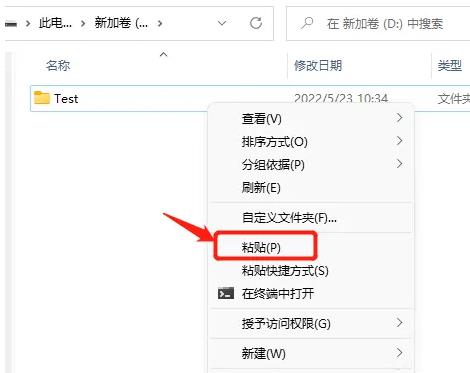
关于win11系统复制粘贴不了的解决教程就为用户们详细分享到这里了,如果用户们使用电脑的时候遇到了相同的问题,可以参考以上方法步骤进行操作哦,希望本篇教程对大家有所帮助,更多精彩教程请关注u启动官方网站。
原文链接:http://upan.9meijia.com/wtjd/15715.html
ThinkPad S2 2022笔记本搭载了英特尔第12代酷睿i5处理器以及性能级核芯显卡,今天为大家分享ThinkPad S2 ...
- [2023-05-11]惠普 暗影精灵5 Air笔记本安装win10系统教程
- [2023-05-10]外星人M15 R7笔记本如何通过bios设置u盘启动
- [2023-05-10]惠普ENVY 16笔记本使用u启动u盘一键重装win11系统教
- [2023-05-10]联想IdeaPad 15s 2022版笔记本怎么通过bios设置u盘启
- [2023-05-09]红米Book 13 锐龙版笔记本安装win7系统教程
- [2023-05-09]联想 LEGION Y9000X笔记本怎么进入bios设置u盘启动
- [2023-05-09]ROG 魔霸 6 Plus笔记本如何通过bios设置u盘启动
U盘工具下载推荐
更多>>-
 万能u盘启动盘制作工具
[2023-02-27]
万能u盘启动盘制作工具
[2023-02-27]
-
 windows系统安装工具
[2022-09-01]
windows系统安装工具
[2022-09-01]
-
 纯净版u盘启动盘制作工具
[2022-09-01]
纯净版u盘启动盘制作工具
[2022-09-01]
-
 win7系统重装软件
[2022-04-27]
win7系统重装软件
[2022-04-27]
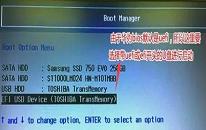 荣耀 猎人游戏本V700笔记本怎么进
荣耀 猎人游戏本V700笔记本怎么进
 ThinkPad S2 2022笔记本使用u启动u盘安
ThinkPad S2 2022笔记本使用u启动u盘安
 win7pe启动盘制作软件
win7pe启动盘制作软件
 u启动win 8pe系统维护工具箱_6.3免费
u启动win 8pe系统维护工具箱_6.3免费
 外星人M15 R7笔记本如何通过bios设
外星人M15 R7笔记本如何通过bios设
 win10怎么安装视频教学
win10怎么安装视频教学
 u启动u盘启动安装原版win8系统视频
u启动u盘启动安装原版win8系统视频
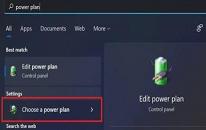 win11系统更新后卡顿如何解决
win11系统更新后卡顿如何解决
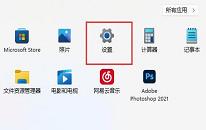 win11系统怎么创建本地连接
win11系统怎么创建本地连接

 联想win8改win7bios设置方法
联想win8改win7bios设置方法
 技嘉uefi bios如何设置ahci模式
技嘉uefi bios如何设置ahci模式
 惠普电脑uefi不识别u盘怎么办
惠普电脑uefi不识别u盘怎么办
 win8改win7如何设置bios
win8改win7如何设置bios
 bios没有usb启动项如何是好
bios没有usb启动项如何是好
 详析bios设置显存操作过程
详析bios设置显存操作过程
 修改bios让电脑待机不死机
修改bios让电脑待机不死机